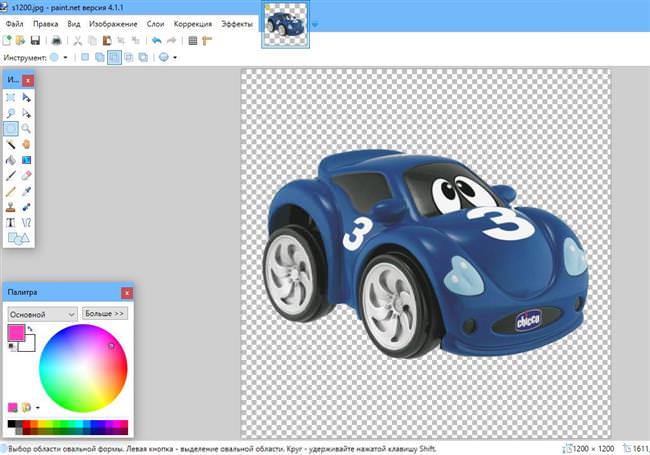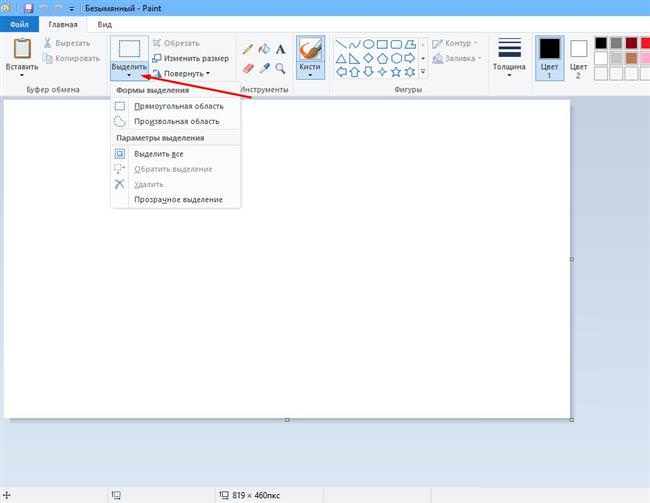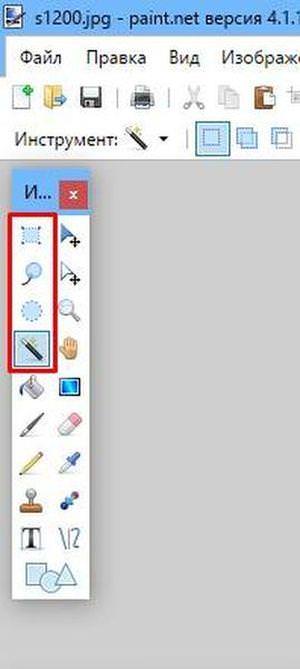Як обрізати фото в Paint.net
Більш сучасний варіант графічного редактора Paint.net надає набагато більше можливостей для обрізки та роботи з фоном картинки, ніж його «старший брат», класичний Paint.
Тут присутні цілих чотири інструменти виділення, перехід між якими може здійснюватися як за допомогою лівої кнопки миші, так і натисканням на клавішу S на клавіатурі:
- прямокутник;
- ласо;
- овальна область;
- чарівна паличка.

Після вибору інструменту в якості активного, його кнопка стає яскравіше інших, а на панелі властивостей інструмента відображається кілька режимів його роботи на вибір.
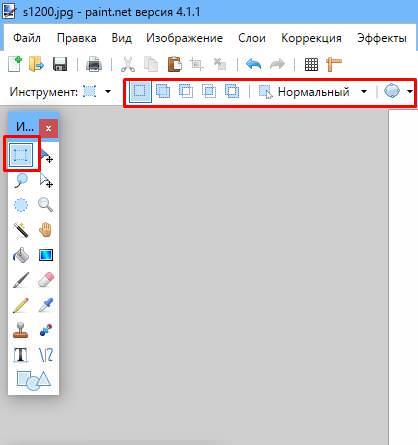
Для обрізки частини зображення слід дотримуватися того ж алгоритму, що і в Paint: виділити частину зображення і натиснути Обрізати по виділенню.
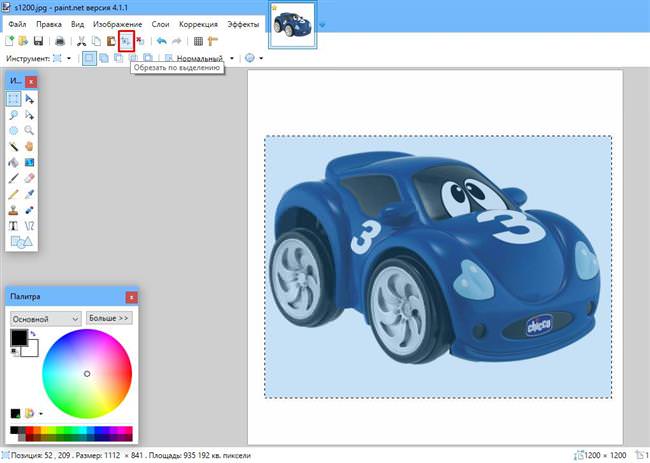
Якщо в якості виділення потрібен правильний коло або квадрат, можна використовувати прямокутну або овальну області з натиснутою клавішею Shift.
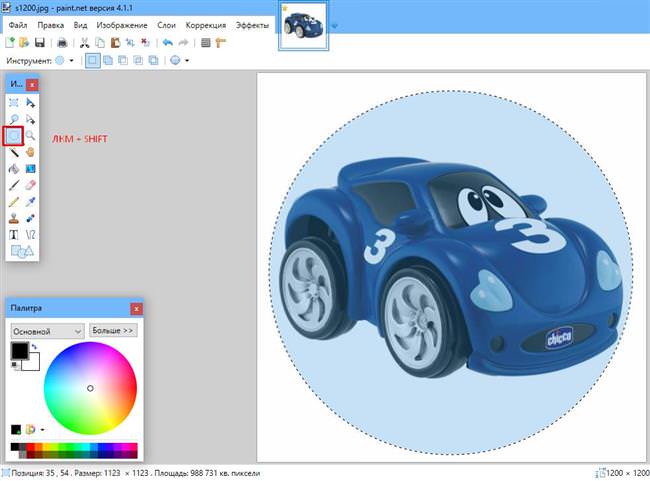
Інструмент “Ласо” дозволяє виконати виділення по кривій, працювати з ним треба акуратно, не допускаючи помилок.

Як перевірити оперативну пам’ять комп’ютера використовуючи програму Memtest86
Якщо помилки все ж з’явилися, виправити їх можна тим же ласо в режимі віднімання.
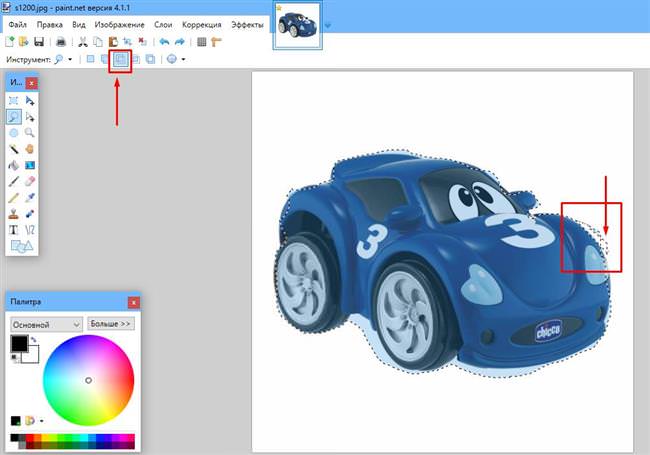
Швидко очистити фон від пікселів будь-якого кольору допоможе «Чарівна паличка». Вона працює за принципом видалення однаково пофарбованих областей зображення. В даному випадку це білі елементи, тому після застосування чарівної палички виділеними виявилися кілька об’єктів, що не підлягають видаленню.
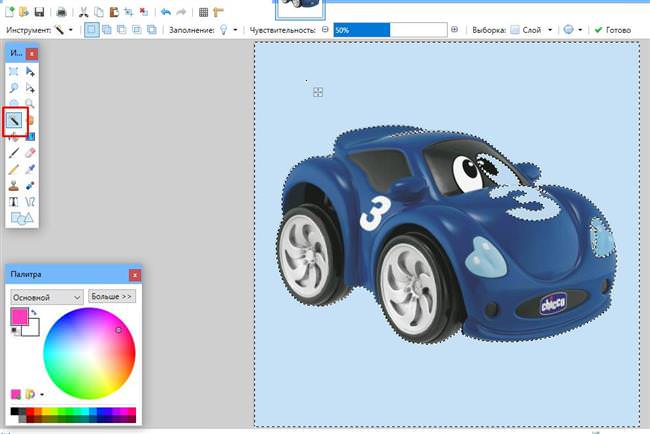
Похибка легко виправляється Овальної областю в режимі віднімання.
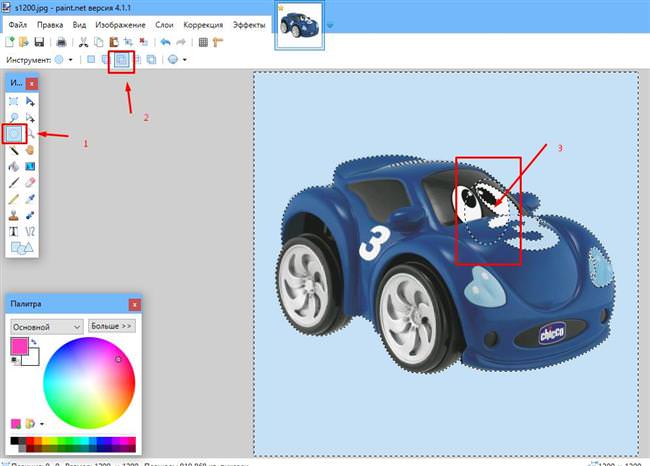
Після усунення недоліків зображення обрізається по натисненню на клавіатурі кнопки Delete. Сіро-білий «шаховий» фон в графічних редакторах означає прозорість. Картинка готова до використання в колажах, презентаціях або будь-яких інших документах.